仕事先のEndeaver ST125Eの動作が不安定になっていたので、修理する事にしました。
Windows7Proの機種ですが、WindowsXPにダウングレードして使っていたのです。
10年以上使っていたので、寿命と言えば寿命なのですが、新しいパソコンだとソフトが動かないし、いろいろと不都合があるのです。
Endeaver ST125Eのカバーを外すのは簡単です。上下の蓋を外すレバーがあるので縞模様になっている部分を押し込んで、スライドするとロックが外れるので、あとはカバー全体をスライドするだけです。
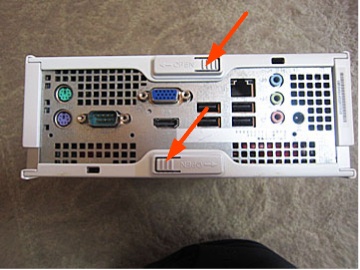


埃が凄かったので、埃を取り除きました。FANの部分は特に念入りに清掃しました。
結果的には、それだけで動作不良が回復しました。
念のため、ハードディスクの状態を調べると、40000時間程度の通電がありました。
ハードディスクの寿命は25000時間から35000時間と言われれているので、ハードディスクも交換する事にしました。
ハードディスクは2.5インチで160GB、厚さ9.5mm、SATA/300です。
ネットで同じ仕様(容量は多少大きくても可)で通電時間が少ないものが良いです。
4つのコネクタと3つのネジを外すとディスクユニットが外れます。


4つのネジを外すとハードディスクが外れます。

10年以上使われていたので、リチウム電池も交換する事にしました。
リチウム電池はCR2032です。

これで、しばらくは使えるかなと思います。
ハードディスクはネットで通電時間1200時間の160Gのものを入手しました。
EaseUS Todo Backupを使ってクローンのハードディスクを作り入れ替えました。
問題なく使えました。
いい機会だと思って、いろいろ試してみました。
予備のEndeaver ST125Eを入手して、このハードディスクを入れて動作確認をしてみましたが、問題なく動作しました。
Endeaver ST125Eは3台使っているので予備があると安心です。
予備用のハードディスクのクローンを複数作った時に、起動できないハードディスクもありました。
MiniTool Partition Wizardで調べてみると、ソースはハードディスクはMBR形式なのに、コピーしたハードディスクはGPT形式でした。
EaseUS Todo Backupでは、クローンHDDを作っても、GPT形式のハードディスクをMBR形式に変換してはくれないようです。
MiniTool Partition WizardでGPT形式のハードディスクをMBR形式に変換してから、EaseUS Todo BackupでクローンHDDを作ると、ちゃんと起動するクローンディスクができました。
MiniTool Partition Wizardは書き込み不可に設定したあるパーテーションも削除できるので便利です。